7 طرق لإصلاح عدم الكشف عن لوحة المفاتيح iCUE (09.16.25)
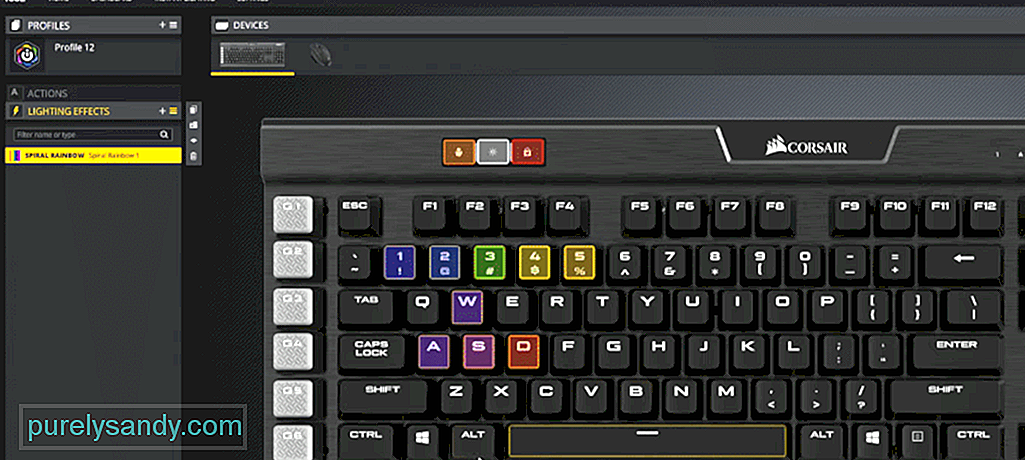 icue لا تكشف عن لوحة المفاتيح
icue لا تكشف عن لوحة المفاتيح تمامًا مثل ماركات الألعاب الأخرى ، يوجد لدى Corsair أيضًا برنامج يمكنك تثبيته لإدارة أجهزة Corsair الخاصة بك. يمكنك الذهاب إلى موقع Corsair web ومن قسم الدعم ، أول شيء ستجده هو علامة تبويب التنزيل. فقط افتح ذلك وسترى رابط تنزيل iCUE في أعلى القائمة. يمكنك تثبيته تمامًا مثل أي برنامج آخر ، وبعد ذلك ستتمكن من تغيير الإعدادات المختلفة على أجهزة Corsair الخاصة بك.
عادةً ، تبدأ جميع الأجهزة المتصلة في الظهور في واجهة التطبيق كرموز. ولكن إذا كانت لوحة مفاتيح Corsair الخاصة بك لا تظهر على برنامج iCUE ، فإليك بعض الخطوات التي يمكنها إصلاح برنامج iCUE.
كيفية إصلاح iCUE Not Detecting Keyboard؟باستخدام مدير الجهاز ، يمكنك إلغاء تثبيت الجهاز المعطل ثم إعادة تشغيل الكمبيوتر بحيث يمكن إعادة تثبيت برامج التشغيل تلقائيًا. يمكنك الوصول إلى مدير الجهاز من شريط بحث windows أو مباشرة من لوحة التحكم. من مدير الجهاز ، تحتاج إلى النقر فوق أجهزة الواجهة البشرية ثم الانتقال إلى Corsair Virtual Devices. في هذه المرحلة ، ما عليك سوى إزالة الجهاز والتأكد أيضًا من إزالة برامج التشغيل ذات الصلة.
ليس من غير المألوف أن يكون لدى المستخدمين أجهزتهم في وضع BIOS عندما لا يتمكنون من اكتشافها بواسطة iCUE. عادةً ما يواجه العملاء الذين يستخدمون لوحة المفاتيح مع وحدات التحكم هذه المشكلة وكل ما يحتاجون إليه هو إيقاف تشغيل وضع BIOS للكشف عن لوحة المفاتيح بواسطة iCUE. سيومض مؤشر LED في الجزء العلوي الأيمن من لوحة المفاتيح. سيؤكد ذلك أن لوحة المفاتيح في وضع BIOS وأنك انتهيت من تبديل الأوضاع إذا كنت تريد أن تعمل iCUE.
لإصلاحها ، تحتاج إلى الاستمرار في الضغط على مفتاح الهروب و F1 ومفتاح Windows و مفتاح المنزل في الشريط العلوي من لوحة المفاتيح. سيؤدي الضغط على هذه المفاتيح الأربعة في وقت واحد لمدة 10 ثوانٍ إلى إعادة تعيين لوحة المفاتيح وستلاحظ أن إضاءة RGB تنطفئ ثم تعود مرة أخرى. قد يختلف الإجراء بالنسبة لك اعتمادًا على طراز لوحة مفاتيح Corsair التي اشتريتها. لذلك ، اطلب من شخص ما مساعدتك في الخروج من وضع BIOS أو شاهد برنامجًا تعليميًا لطرازك المحدد ويجب أن تكون قادرًا على اكتشاف لوحة مفاتيح Corsair في iCUE.
من بين المشكلات الأخرى ، من الممكن أيضًا أن iCUE نفسها لا تعمل بشكل صحيح. هذا هو السبب في أن لوحة مفاتيح Corsair الخاصة بك لا تظهر داخل واجهة التطبيق. لذلك ، يمكنك إما محاولة إصلاح برنامج iCUE عن طريق تشغيل المثبت مرة أخرى أو إزالته بالكامل من نظامك ثم تثبيت أحدث إصدار. لن يستغرق خيار الإصلاح الكثير من الوقت ويمكن أن ينفعك.
فقط تأكد من إعادة تشغيل الكمبيوتر بعد إصلاح أو إزالة iCUE من نظامك. وإلا فلن يتم اكتشاف لوحة المفاتيح حتى بعد تنزيل أحدث إصدار من iCUE. يجب أن تبدأ ملفات التعريف المتعلقة بلوحة المفاتيح Corsair في الظهور على iCUE في هذه المرحلة ، ولا يجب أن تواجه مشكلات إضافية في اكتشاف لوحة المفاتيح في برنامج Corsair الخاص بك.
في بعض الأحيان يمكن حل المشكلة ببساطة عن طريق إزالة USB من المنفذ ثم إعادة توصيله مرة أخرى. تذكر أن يكون لديك مفتاح Escape على لوحة مفاتيح Corsair تم الضغط عليه أثناء توصيل لوحة المفاتيح بالمنفذ مرة أخرى. يمكنك أيضًا محاولة تغيير المنفذ الذي تستخدمه للوحة المفاتيح. من الشائع أيضًا أن تتوقف المنافذ الموجودة على جهاز الكمبيوتر عن العمل ، وبالتالي ستبدأ الأجهزة المتصلة بهذا المنفذ في التعطل أيضًا. لذلك ، للتحقق مما إذا كان لديك منفذ خاطئ أم لا ، يجب عليك توصيل لوحة المفاتيح بمنفذ USB مختلف.
إذا كنت تعتقد ذلك تكمن المشكلة في لوحة مفاتيح Corsair وليس برنامج iCUE ، فيجب عليك إعادة تشغيل لوحة المفاتيح لاستكشاف المشكلات البسيطة وإصلاحها. للقيام بذلك ، سيتعين عليك الضغط باستمرار على مفتاح windows مع المفتاح F1 على لوحة المفاتيح. بعد بضع ثوانٍ ، ستتم إعادة تشغيل لوحة المفاتيح وإذا كنت محظوظًا ، ستبدأ لوحة المفاتيح في الظهور في برنامج iCUE الخاص بك.
لن تتأثر أي من تكويناتك طالما أن لديك ملفات تعريف محفوظة في برنامج Corsair الخاص بك. لذلك ، يمكنك متابعة هذه الطريقة دون التفكير في إعادة تعيين لوحة المفاتيح. يتم حفظ جميع إعداداتك في برنامج iCUE وعندما يتم اكتشاف لوحة المفاتيح ، ستتمكن من استخدام كل هذه التكوينات طالما أن لوحة المفاتيح متصلة بالبرنامج.
للعثور على CorsairHID ، يجب عليك فتح مدير المهام. إذا رأيت أي نشاط باسم CorsairHID ، فأنت بحاجة إلى إنهاء هذه العملية ثم محاولة استخدام برنامج iCUE على نظام الكمبيوتر الخاص بك. يمكنك استخدام شريط الأدوات للوصول إلى مدير المهام ثم توسيع قائمة البرامج للعثور على CorsairHID من العمليات التي تعمل حاليًا على النظام.
هناك شيء آخر يجب أن تجربه وهو إزالة جميع الأجهزة المخفية في مدير الجهاز. هناك احتمال ضئيل أن تسبب هذه الأجهزة المخفية الخطأ بالنسبة لك ، وإذا لم يتم اكتشاف جهازك في هذه المرحلة ، فقد تكون إزالة هذه الأجهزة خيارًا صالحًا لك. لذلك ، ما عليك سوى فتح مدير الجهاز وإزالة الأجهزة المخفية. بعد ذلك ، قم بتشغيل برنامج iCUE كمسؤول ثم تحقق مما إذا كانت لوحة مفاتيح Corsair تظهر في علامة التبويب الرئيسية.
إذا لم تكن لوحة المفاتيح كذلك عند اكتشافك في هذه المرحلة ، يجب عليك الاتصال بأخصائي. يمكنك القيام بذلك عن طريق الانتقال إلى موقع Corsair الإلكتروني والنقر فوق دعم العملاء من علامة تبويب الدعم في أعلى الصفحة. أخبرهم عن طراز لوحة المفاتيح الخاصة بك بالإضافة إلى إصدار iCUE الذي قمت بتثبيته على جهاز الكمبيوتر الخاص بك. سيقدمون لك حلولًا مختلفة يمكنك محاولة إصلاحها.
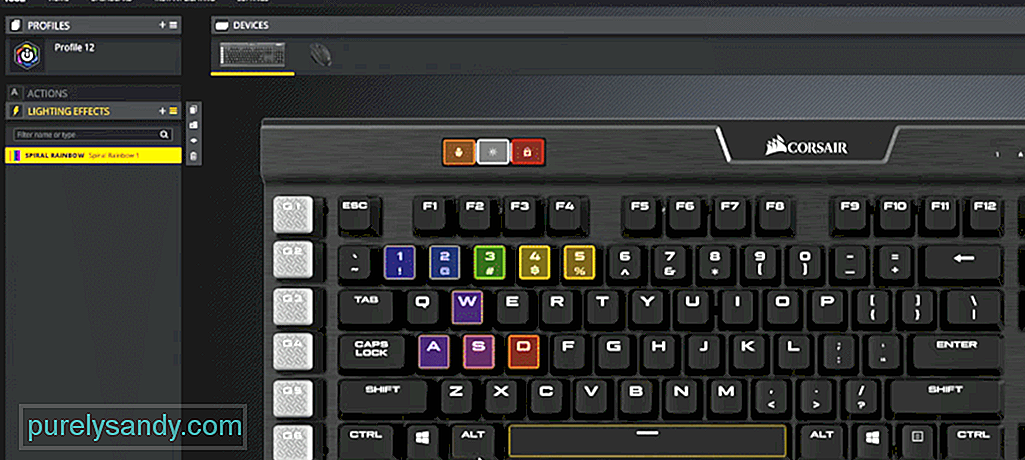
فيديو يوتيوب: 7 طرق لإصلاح عدم الكشف عن لوحة المفاتيح iCUE
09, 2025

